Adobe Acrobat Sign 也提供商業版。深入瞭解
看看您還能使用電子簽名完成多少工作
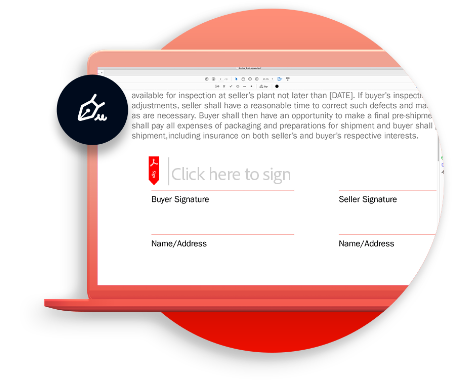
比以往更快地收集電子簽名
傳送文件以索取簽名、追蹤狀態,並收集簽名,從未如此簡單。無需下載或註冊。
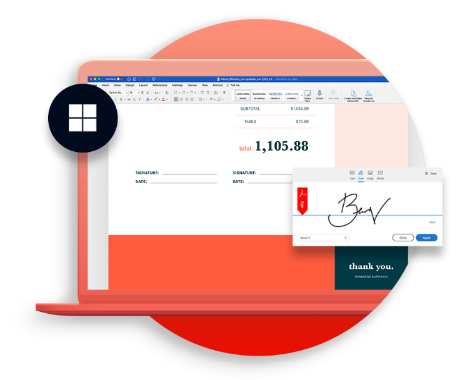
透過 Adobe 和 Microsoft 的整合,大幅提高工作效率
Acrobat Sign 是 Microsoft 的首選電子簽名解決方案,可與 Microsoft 應用程式完美整合。使用 Adobe Acrobat,您就能在 Microsoft 365、Teams、Dynamics 等工具中建立、編輯及共用 PDF。

值得您信賴的安全性
我們的電子簽名深受小型企業和全球品牌的信賴。Adobe 已處理超過 80 億個電子簽名,使每筆交易既安全又具法律效力,值得您的信賴。

在 PDF 中編輯和修改
使用 Acrobat Pro,在 PDF 中編輯文字和影像、新增段落,以及輕鬆修改格式。

從任何檔案建立 PDF
將掃描的文件、影像、網頁和 Microsoft 檔案轉換為 PDF,以便從任何地方存取、共用和處理。

在所有裝置上存取所有 PDF
不論您身在何處,都能與您的 PDF 工作保持連線。您可以跨筆記型電腦、手機和平板電腦,從上次離開的地方繼續處理工作。
Adobe Acrobat Sign 電子簽名常見問題